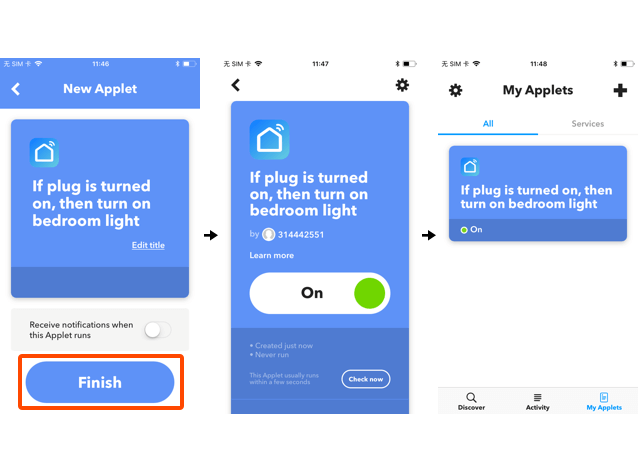如何连接App/智能设备到IFTTT?
1. 在 App 内完成产品联网配置
根据 App 内引导完成设备联网配置
注意:在 App 中配置将设备名称修改为 IFTTT 易识别的名称,一般为英文名,例如“bed light ”。
2. 登录 IFTTT
如果您已经配置好了 IFTTT,您可以跳过这一步,以下说明以 iOS 客户端为主。
- 点击 IFTTT App,进入登录界面。输入登录账号与密码,点击“Sign in”,也可用 Facebook 或 Google 账号替代。 登录成功后,App 界面如下图所示。
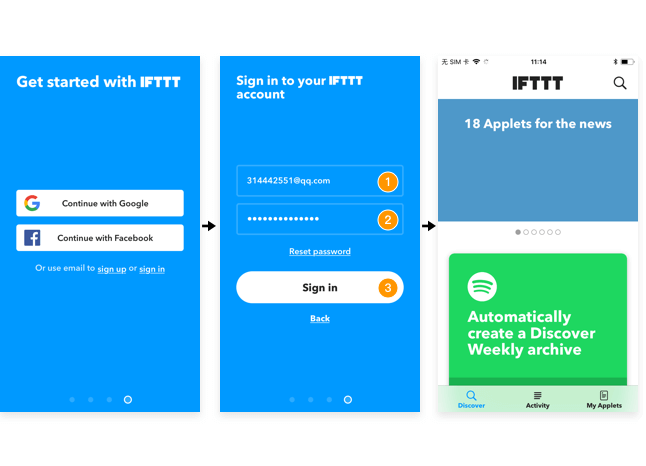
3. 绑定App账号到 IFTTT
- 在屏幕下方点击“Search”选项卡,在搜索框中输入“App Name”,选中“App Name”选项,点击 “Connect”来启用 App。
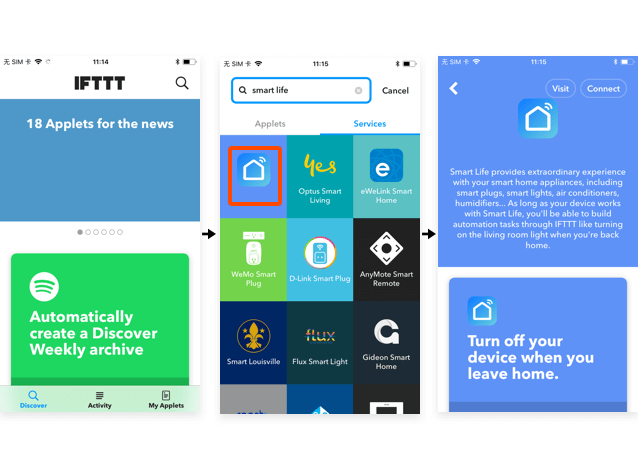
- 在新页面中,输入您的 App 账号和密码,并选择国家,然后点击“Link Now”来绑定账号,成功会出现在“My Applets”的“Services”列表中。
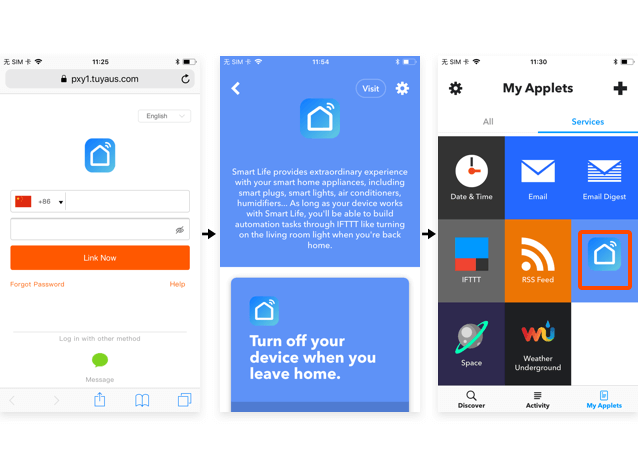
4. 创建 Applets 控制您的智能设备
- 在 IFTTT 的 App 中,点击右下角的“My Applets”选项卡,再点击右上方的“+”,新建一个 Applet。( Applet 代表一个完整的任务)
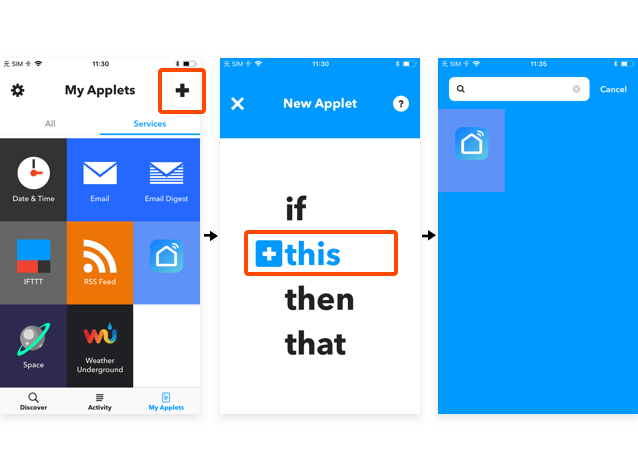
5. 创建 this 去设置触发条件
- 在新页面中,点击“this”来增加一个条件,在新页面的搜索框中输入“App Name”,选中App选项。
- 选择App对应的一项动作,选择执行该动作所对应的设备,点击右上角的“Next”保存这个条件,完成后自动跳回Applet创建界面。 (目前,仅提供打开、关闭两种动作,这里以“打开我卧室的灯”为例)
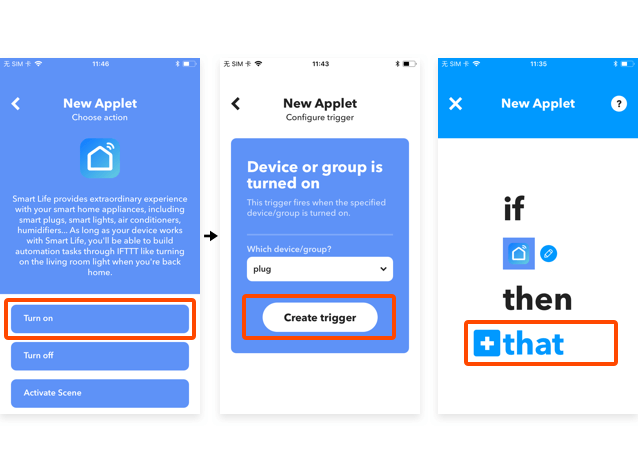
6. 创建 that 去设置预设任务
- 完成“this”的触发条件设定之后,点击“that”,去设置对应的任务,在新页面的搜索框中输入“App Name”,选中App选项。
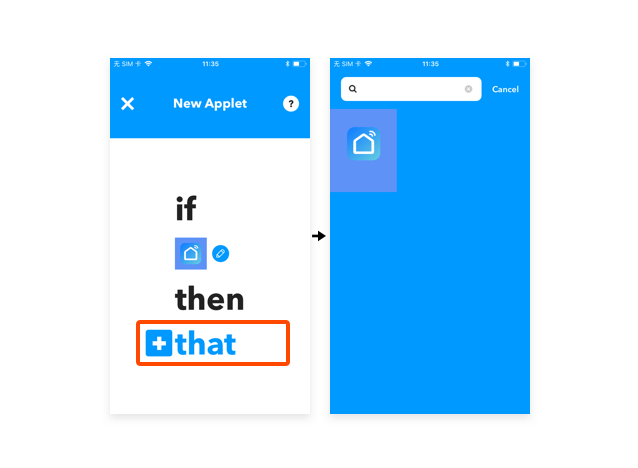
- 选择App对应的一项动作,选择执行该动作所对应的设备,并设置配置信息,点击右上角的“Next”保存这个条件。 (这里以“将卧室灯的颜色设置为绿色”为例)
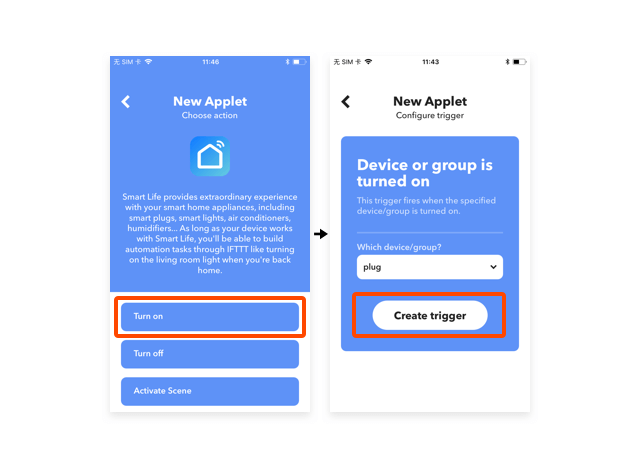
- 点击“Finish”,完成这个Applet的创建并自动保存,在“My Applet”的“All”列表中,每次当我们打开卧室灯(触发条件),灯的颜色自动会设置为绿色(执行任务)。